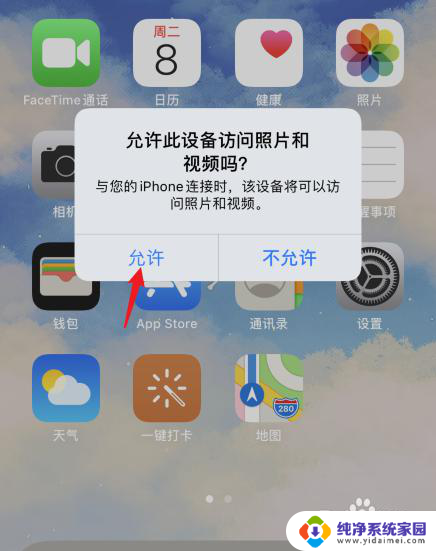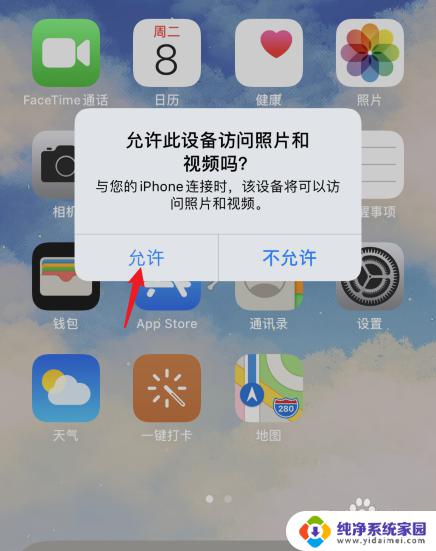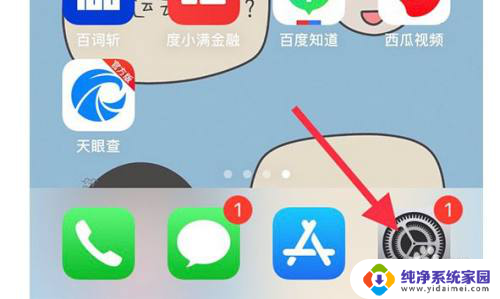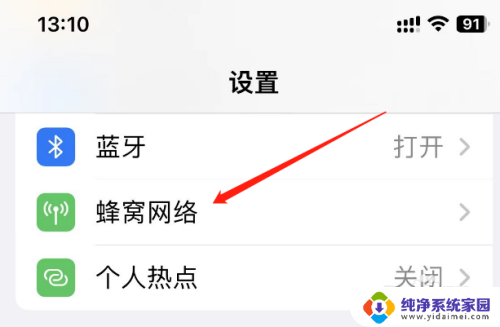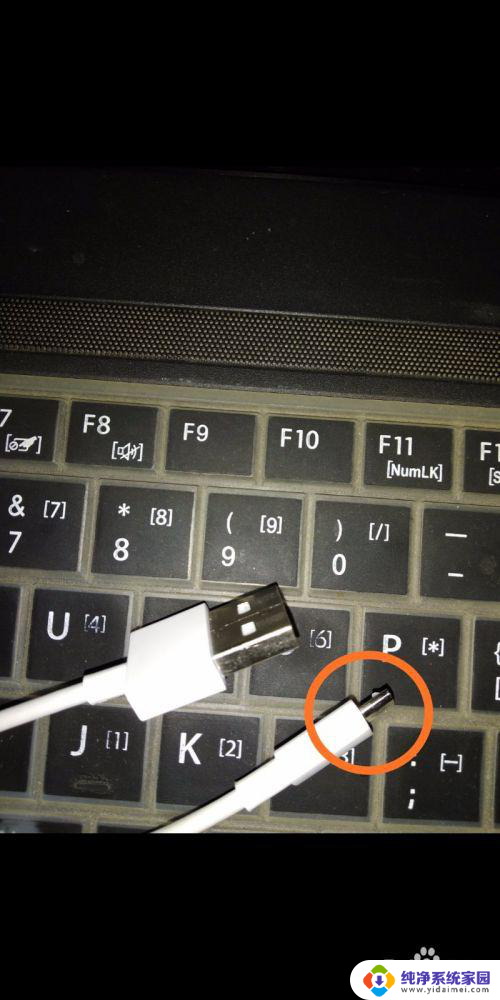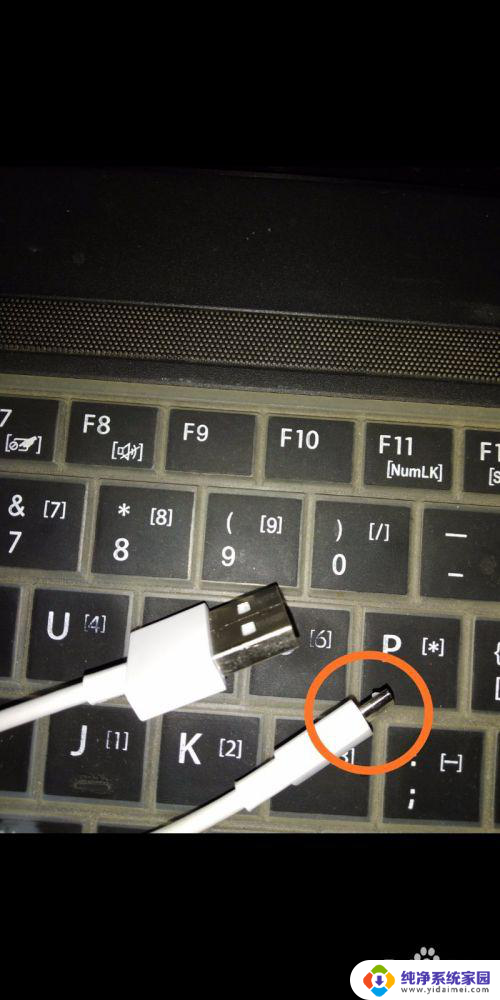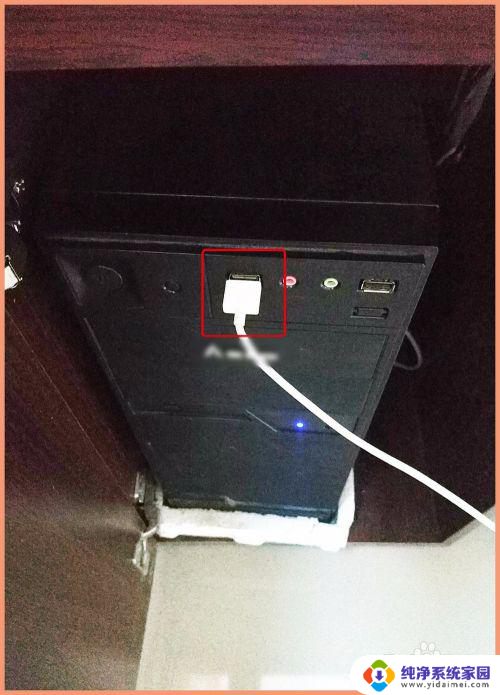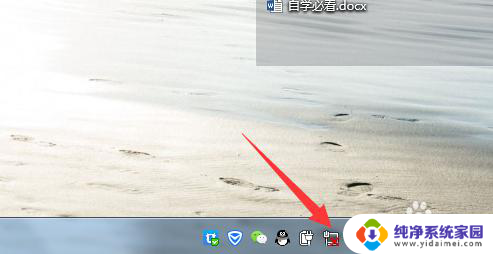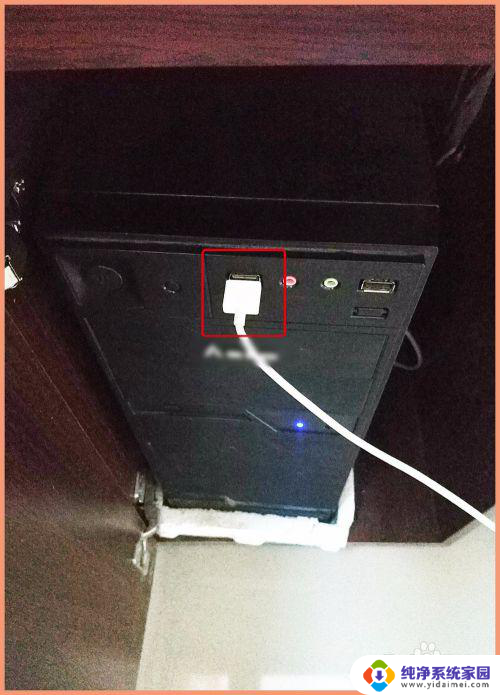苹果怎么usb共享网络给笔记本 苹果手机如何通过USB网络共享给电脑
更新时间:2023-11-15 17:58:03作者:yang
苹果怎么usb共享网络给笔记本,在现代社会中网络已经成为我们生活中不可或缺的一部分,无论是在家中还是外出办公,我们都需要稳定的网络连接来满足我们的需求。有时我们可能会遇到网络不稳定或者无法连接的情况。对于拥有苹果手机的用户来说,他们可以通过使用USB共享网络给笔记本电脑来解决这个问题。苹果手机如何通过USB网络共享给电脑呢?让我们一起来看看。
具体方法:
1.使用USB数据线将手机与电脑连接,在弹出提示内。点击允许的选项。
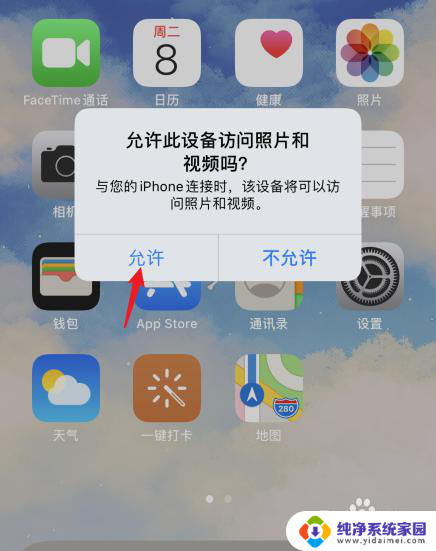
2.之后,点击手机的设置图标。
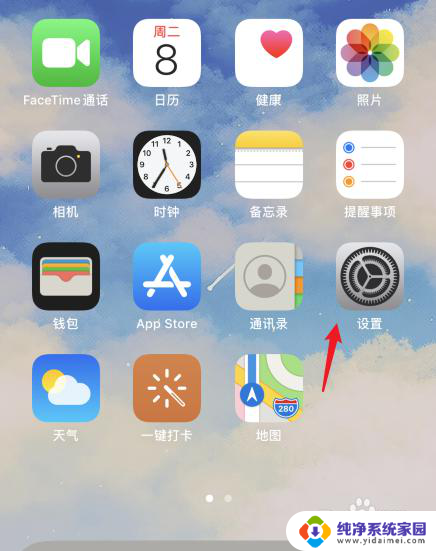
3.在设置内,点击个人热点的选项。
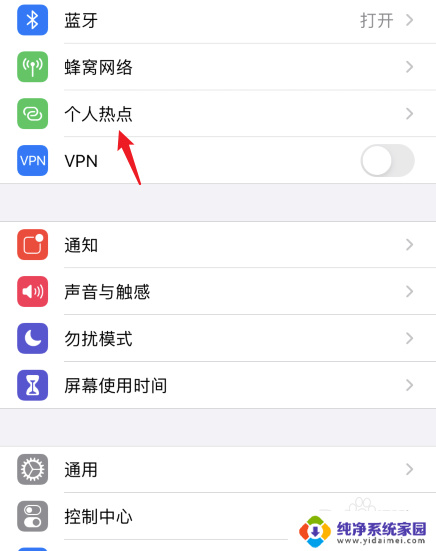
4.进入后,点击允许其他人加入的开关。
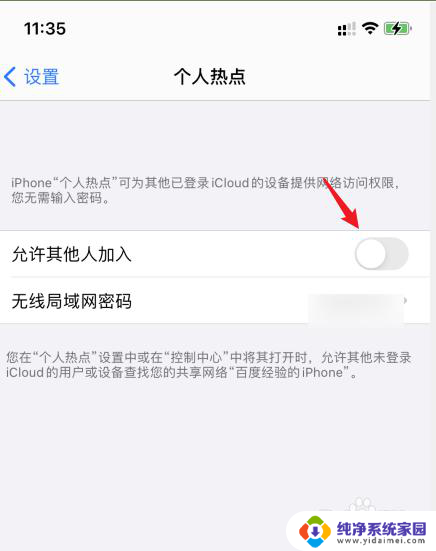
5.开启后,就可以通过USB数据线将网络共享给电脑。
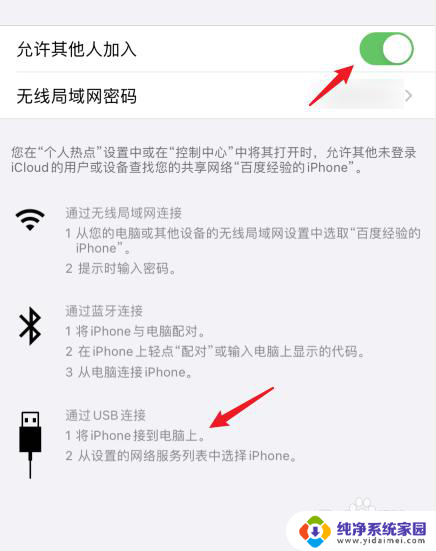
以上就是如何在苹果电脑上使用 USB 共享网络的全部内容,跟随小编的步骤进行操作,相信会对大家有所帮助。